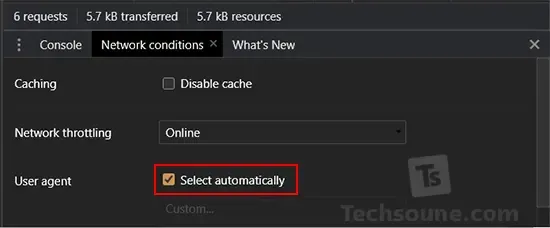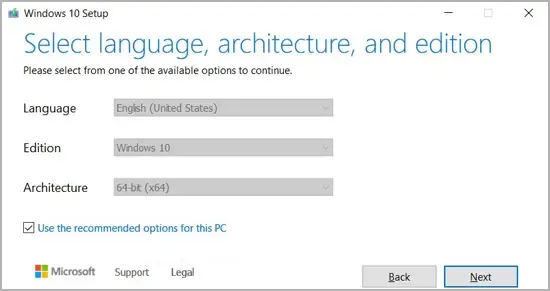يتوفر نظام Windows 10 ISO مع تحديث مايو 2021 للتحميل بجميع الإصدارات واللغات (عربين إنجليزي، فرنسي ...) والتنسيقات (64 بت و 32 بت)، برابط مباشر من الموقع الرسمي لمايركروسوفت وعلى شكل صورة ISO لحرقها على قرص أو فلاشة USB واستعمالها لاحقا إما لتحديث نظامك أو تثبيته على كمبيوتر أخر.
بعدما قامت مايكروسوفت بالإستغناء على تحديثات ويندوز 7، إتجه العديد من المستخدمين إلى تحميل وتنصيب نظام Windows 10 على حواسبهم قبل بضعة أشهر من إصدار النظام الجديد ويندوز 11، في هذا المقال سنشرح لك طريقة تنزبل ملف التثبيت من الموقع الرسمي على شكل ISO وكيفية الحصول على أخر تحديث وحفظه على حاسوبك بطريقتين.
شاهد أيضا: تحويل شكل ويندوز 10 إلى ويندوز 11 بالكامل مع تغيير التيم والأيقونات
تنزيل ملفات Windows 10 21H1 ISO من موقع مايكروسوفت الرسمي
لتنزيل ملف ISO لتحديث Windows 10 May 2021 (الإصدار 21H1) من موقع Microsoft، لديك خياران - تغيير وكيل مستخدم المتصفح للحصول على صفحة التحميل مباشرة أو تجربة أداة إنشاء الوسائط.
بالنسبة لأولئك الذين يحتاجون إلى صورة ISO للويندوز على الفور، اتبع الدليل للحصول على روابط تنزيل مباشرة (صالحة لجميع الإصدارات) لتنزيل أخر تحديث Windows 10 May 2021:
- ملف تحديث Windows 10 21H1 باللغة الإنجليزية (جميع الإصدارات) 64 بت بحجم 5.8 جيجابايت.
- ملف تحديث Windows 10 21H1 باللغة الإنجليزية (جميع الإصدارات) 32 بت بحجم 3.9 جيجابايت.
- ملف تحديث Windows 10 21H1 باللغة العربية (جميع الإصدارات) 64 بت بحجم 5.15 جيجابايت.
- ملف تحديث Windows 10 21H1 باللغة العربية (جميع الإصدارات) 32 بت بحجم 3.66 جيجابايت.
تنتهي صلاحية الروابط التي تم إنشاؤها من سرفرات Microsoft تلقائيا بعد 24 ساعة من الإنشاء ويوصى بإكمال التنزيل في غضون يوم واحد باتباع الخطوات الموضحة أدناه.
كيفية تنزيل Windows 10 ISO مع أخر تحديث مايو 2021
في هذا الدليل، سنبرز إرشادات خطوة بخطوة لتنزيل ملفات Windows 10 ISO وتطبيق الترقية يدويا.
لتنزيل ملف نظام Windows 10 ISO تحديث شهر ماي 2021، اتبع الخطوات التالية:
- افتح متصفح الويب الافتراضي. في هذا الدليل، نستخدم متصفح Chromium (Chrome)
- في متصفح Chrome (Chromium، Edge، Mozilla إلخ)، انقر فوق قائمة النقاط الثلاث (...).
- انقر فوق المزيد من الأدوات.
- انقر فوق أدوات المطور.
- سيؤدي هذا إلى فتح نافذة المطور على الجانب الأيمن.
- توجه إلى موقع تحميل الويندوز 10 الخاص بـ Microsoft مع الإبقاء على فتح نافذة المطور.
- في نافذة Developer، انقر على قائمة النقاط الثلاث (...).
- في جزء شروط الشبكة أو Network Conditions.
- ابحث عن خيار User Agent أو بالعربي وكيل المستخدم.
- قم بإزالة علامة التحديد التلقائي على وكيل المستخدم.
- حدد متصفح الجوال بالنقر فوق "Custom...".
- على سبيل المثال، يمكنك تحديد "Chrome iPad" أو "Chrome Android".
- تحتاج إلى تحديد جهاز محمول كوكيل المستخدم الخاص بك لأن Microsoft تقدم ملفات الوسائط فقط عند الوصول إلى موقع الويب على جهاز كمبيوتر لا يعمل بنظام Windows 10.
- اضغط على زري CTRL + F5 لفتح مركز التنزيل في وكيل المستخدم الجديد. لا تغلق نافذة المطور.
- إذا قمت بجميع الخطوات السابقة بشكل صحيح، فستظهر صفحة "تنزيل صورة قرص Windows 10 (ملف ISO)".
- ضمن "Select Edition، حدد أخر إصدار متوفر "تحديث Windows 10 May 2021".
- حدد اللغة التي تريدها في ملف ISO الخاصة بك.
- حدد النواة إما 32 بت أو 64 بت حسب حاسوبك. هذا يحدث فرقا كبيرا، لذلك عليك توخي الحذر قبل تنزيل الملفات. يمكنك التحقق من التكوين من الإعدادات > النظام > حول الجهاز.
تحتاج إلى اتباع هذه الخطوات لأن مركز التحميل الخاص بمايكروسوفت مصمم لمنع ظهور أداة إنشاء الوسائط عند الوصول إلى موقع الويب على كمبيوتر يعمل بنظام ويندوز 10، حيث يمدك فقط بصفحة تحميل التحديث.
عند اتباع الخطوات المذكورة أعلاه، فإنك تجعل متصفحك يتظاهر بأنك تستخدم نظام تشغيل آخر. نتيجة لذلك، عند تحديث الصفحة في المتصفح بعد تغيير وكيل المستخدم كما شرحنا أعلاه، سيقدم لك موقع Microsoft إمكانية تحميل نظام Windows 10 بصيغة ISO بدلا من أداة تنزيل التحديثات.
إذا اتبعت الخطوات بشكل صحيح، فسيبدأ تنزيل صورة الويندوز بإخر إصدار متوفر، ويمكنك إغلاق نافذة المطور.
قد يعجبك: 3 طرق لتثبيت ويندوز 11 على الأجهزة غير المدعومة
الطريقة 2: استخدم Media Creation Tool لإنشاء ملف ISO
تعد أداة إنشاء وسائط ويندوز 10 أيضا طريقة رائعة لإعادة تثبيت نظام التشغيل ويمكنها تنزيل الملفات الضرورية من Microsoft.
لتنزيل نظام الويندوز 10 كاملا بصيغة ISO باستخدام أداة إنشاء الوسائط، اتبع الخطوات التالية:
- في نظام التشغيل Windows 10، قم بتنزيل أداة إنشاء الوسائط من موقع Microsoft على الأنترنت (ضمن قسم وسائط تثبيت Windows 10). إنه ليس تنزيلا كبيرا ولن يستغرق وقتا طويلا حتى يكتمل.
- بمجرد التنزيل، افتح أداة إنشاء الوسائط لترقية التثبيت الحالي أو إنشاء محرك أقراص محمول قابل للإقلاع.
- انقر فوق نعم وامنحه بضع دقائق لإعداد حاسوبك.
- اقرأ اتفاقية الترخيص وانقر على زر قبول.
- عند الانتهاء، سترى شاشة "تجهيز بعض الأشياء" على جهازك الكمبيوتر.
- في الشاشة التالية، يمكنك إما ترقية جهاز الكمبيوتر مباشرة أو إنشاء وسائط تثبيت (ملف ISO) لجهاز كمبيوتر آخر.
- حدد Create Installation Media وانقر على زر التالي.
- حدد اللغة والمعمارية وإصدار Windows لصورة ISO الخاصة بك.
- ضمن قسم "اختر الوسائط المراد استخدامها"، حدد خيار ISO File واضغط على التالي. إذا كنت ترغب في إنشاء صورة ويندوز على فلاشة USB للتمهيد منه، فحدد الخيار الأول بدلا من الخيار الثاني.
- حدد موقعًا لحفظ ملف ISO الخاص بك وانقر فوق الزر حفظ.
- بمجرد اكتمال التنزيل، يمكنك إغلاق الأداة بواسطة Media Creation Tool بالنقر فوق الزر "إنهاء".
كيفية استخدام ملف Windows 10 ISO
يمكن استخدام ملفات Windows 10 21H1 ISO بعدة طرق. إذا كانت أداة إنشاء الوسائط والبرامج الأخرى لا تعمل، فيمكنك استخدامها لتثبيت آخر تحديث لنظام التشغيل يدويا دون فقدان الملفات والتطبيقات والبرامج.
قبل البدء في استخدام ملف الوسائط، يجب أن تعرف كيف يعمل.
تحتوي صورة ISO على ملفات تثبيت Windows 10 مع آخر التحديثات المطروحة والميزات، التعريفات والبرامج.
في Windows 10، هناك الكثير من الأدوات لفتح ملفات الوسائط هذه. ومع ذلك، يمكنك دائما استخدام File Explorer، الذي يأتي مزودا بوظائف مدمجة لتحميل ISO محليا دون الحاجة إلى برامج إضافية من جهة خارجية.
لتحديث جهازك إلى الإصدار 21H1 من Windows 10 باستخدام ملفات ISO، اتبع الخطوات التالية:
- افتح برنامج مستكشف الملفات.
- استعرض للوصول إلى مجلد التنزيلات حيث توجد صورة Windows_10.ISO.
- انقر نقرا مزدوجا فوق ملف "Win10_20H2_v2_English_x64.iso" لتثبيته.
- في المجلد، انقر نقرا مزدوجا فوق ملف التثبيت Setup.exe.
- وافق على الشروط و الأحكام.
- انقر فوق ترقية هذا الكمبيوتر.
- ستبدأ الأداة الآن في التحقق من تحديثات الجودة، مثل برنامج التشغيل أو التحديثات وسيتم تنزيلها تلقائيا.
- حدد خيار الاحتفاظ بالملفات والبرامج والتطبيقات الشخصية. ستحصل على خيارات للاحتفاظ بكل شيء، ولكن يمكنك اختيار عدم الاحتفاظ بأي شيء على الإطلاق وإجراء تثبيت جديد.
- عندما تكون متأكدا من التحديدات، انقر فوق "تثبيت" أو "التالي" وستبدأ عملية تثبيت Windows 10.
- قم باعادة تشغيل جهازك.
يعد Setup.exe وأداة إنشاء الوسائط من Windows 10 أسهل طريقتين لإكمال تثبيت أي تحديث للميزات والإضافات. قد تتأخر أدوات Windows Update و Update Assistant أحيانا في طرح الإصدارات الأحدث، ولكن لا يتوقف عند تنزيل التحديث يدويا.
يعد ملف ISO مثاليًا أيضًا إذا كنت تريد تنظيف تثبيت نظام التشغيل أو إنشاء محرك أقراص فلاش USB لتثبيت Windows 10 على جهاز آخر.
ذات صلة: كيفية إظهار الملفات المخفية على الويندوز
سريال تفعيل ويندوز 10
عند تثبيت نظام ويندوز 10 بجميع إصداراته، ستحتاج إلى رمز التفعيل أو السريال أو Product Key عند محاولة تثبيت النظام. كيفية الحصول عليه سهله.
فقط قم بنسخ أحد الأكواد التالية، وضعها في خانة الرمز، وسيتم تثبيت نظام Windows 10 على جهازك بدون مشاكل.
- VK7JG-NPHTM-C97JM-9MPGT-3V66T
- W269N-WFGWX-YVC9B-4J6C9-T83GX
- MH37W-N47XK-V7XM9-C7227-GCQG9
- TX9XD-98N7V-6WMQ6-BX7FG-H8Q99
- DPH2V-TTNVB-4X9Q3-TJR4H-KHJW4
- W269N-WFGWX-YVC9B-4J6C9-T83GX
- WNMTR-4C88C-JK8YV-HQ7T2-76DF9
للتحقق من حالة التنشيط في Windows 10، حدد زر Start، ثم حدد الإعدادات > التحديث والأمان ثم حدد التنشيط. سيتم إدراج حالة التنشيط الخاصة بك بجوار قسم Activation.
ما هو حجم تحديث مايو 2021؟
في اختباراتنا، لاحظنا أن حجم Windows 10 21H1 ISO هو 5.8 جيجابايت، مما يعني أنه لا ينبغي تنزيله على اتصال بيانات محدود. إذا كنت تستخدم هاتفك، فتأكد من أن لديك ما لا يقل عن ستة غيغابايت من البيانات، غير ذلك ينصح باستعمال اتصال واي فاي.
وتجدر الإشارة أيضا إلى أن صلاحية الروابط ستنتهي بعد 24 ساعة ولن يتم استئناف عملية التحميل.
شاهد أيضا: 7 طرق لتسريع الويندوز إلى أقصى سرعة
كما هو الحال دائما، يمكنك تخطي متاعب ملفات الوسائط وتنزيل / تثبيت تحديث Windows 10 May 2021 باستخدام Windows Update Settings أو Update Assistant. تكون هذه العملية أسرع عند تشغيل تحديث أكتوبر 2020 (الإصدار 20H2) لأن التحديث يعتمد على حزمة التمكين.